1.1.9 - Ditta
9. Ditta

Contenuti correlati

Ditta: 1. Dati Anagrafici
- I Dati Anagrafici di ogni Ditta presente nel sistema sono organizzati in modo omogeneo e distribuiti su quattro videate:
- 1° Dati Identificativi Ditta
- 2° Indicatori Sottosistemi - Stato Fasi Elaborazione
- 3° Libri Sociali - Iscrizioni - Autorizzazioni
- 4° Altri Dati
1° Dati Identificativi Ditta
I Dati Identificativi della Ditta, tra cui Denominazione/Ragione Sociale, Indirizzo, Codice Fiscale/Partita IVA e Sede Legale, confluiscono nell'Anagrafica di Base e, pertanto, Non è necessario inserirli, se all'interno di sono già interessati da altre relazioni.

Anagrafica Ditta: 1° videata
Stato Sociale
Impostare S se trattasi di Società oppure, per Persona fisica o Ditta individuale,
indicare M (Maschio) o F (Femmina) a seconda del sesso
Codice ISO
Nella finestra dell'help in linea (tasto F10) sono disponibili tutti i Codici ISO dei
Paesi Membri della CE. Per l'Italia, il Codice ISO è corrisponde alla sigla IT.
Partita IVA/Codice fiscale
Su entrambi i campi è attivo un meccanismo di controllo, diretto ad accertare la validità del valore
immesso: in caso di dato non congruo, il programma lo accetta solo se forzato con il tasto F3.
Security Class
Assicura il controllo sui dati della Ditta, inibendone l'accesso agli Utenti non autorizzati e aventi cioè, un
livello di sicurezza più basso (valore più alto) rispetto a quello indicato nel relativo campo.
Codice Attività
È un elemento assunto dalla relativatabella e, per le
Ditte che gestiscono più Attività, questo Codice identifica
quella principale. Il Codice Attività è un dato necessario
per la stampa delle Dichiarazioni Fiscali e di Reddito.
È
attiva la ricerca con il tasto F8.
Chiusura esercizio contabile - Anno contabile
L'opportuna valorizzazione di questi campi è essenziale per assicurare il corretto funzionamento di
e garantire l'affidabilità delle
principali funzioni relative alla Prima Nota e agli Adempimenti Contabili e Fiscali.
Indicatori Passaggio Anno
I campi Stato Chiusure, Chiusure Magazzino e Chiusure Vendite evidenziano lo stato di avanzamento delle operazioni di Passaggio Anno. Al fine di garantire l'affidabilità del sistema informativo, si raccomanda di Non modificare arbitrariamente il valore di questi indicatori, che sono infatti aggiornati automaticamente dalle funzioni che eseguono il Passaggio Anno.
Stato Chiusure
Indica lo stato corrente del PassaggioAnnoContabile; relativo al
modulo Amministrazione.
Quest'indicatore può
assumere i seguenti valori:
Val. iniziale Descrizione Fase Val. finale
0
1° Fase: Apertura nuovo Esercizio
11
2° Fase: Chiusura/Apertura Conti
77
3° Fase: Ratei e Risconti
88
4° Fase: Passaggio Finale
0Chiusure Magazzino
Indica lo stato corrente del
PassaggioAnnoMagazzino;.
Quest'indicatore può assumere i seguenti valori:
Val. iniziale Descrizione Fase Val. finale
0
Apertura nuovo Esercizio
11
Azzeramento
22
Aggiornamento Esistenze Iniziali A.C.
33
Valorizzazione
44
Valorizzazione Magazzino Fiscale
55
Statistiche Acquisti
88
Passaggio Finale
0Chiusure Vendite
Indica lo stato corrente del PassaggioAnno; relativo al modulo Ciclo Attivo.
Quest'indicatore
può assumere i seguenti valori:
Val. iniziale Descrizione Fase Val. finale
0
Apertura nuovo Esercizio 1
1
Fatturato 2
2
Agenti 5
5
Statistiche 8
Ultima Valorizzazione Magazzino
É aggiornato in automatico dal sistema, quando si effettua la fase di
Valorizzazione;
del PassaggioAnnoMagazzino;.
Campo solo
evidenziativo.
- Periodicità Dichiarazione IVA
- Il valore impostato in questo campo specifica la periodicità adottata dalla Ditta per la Dichiarazione IVA.
- Sono previsti i seguenti valori:
- 0 = mensile
- 1 = trimestrale
- 2 = trimestrale no interessi
Mese Ultima Chiusura
Indica il mese dell'ultima Liquidazione IVA: l'aggiornamento di questo campo è eseguito in automatico
dal sistema, in fase di stampa definitiva della Liquidazione IVA periodica o annuale.
NOTA
Se la Liquidazione da ristampare è quella di Gennaio, impostare 0 (zero) nel campo Mese Ultima Chisura.
Registro IVA di gruppo
Un valore diverso da 0 (zero) è associato alle Ditte gestite con Registro IVA di gruppo: se
nell'ambito di uno stesso studio, si utilizzano diversi Registri IVA di gruppo, il valore (da 1 a
9) inserito in questo campo ne specifica la Serie.
Unità di Conto
Riporta il codice della Valuta adottata dalla Ditta: per default
è proposto il valore 6 = Euro.
La modifica del valore originale di questo campo avviene sotto esclusiva responsabilità di chi la effettua.
Password Ditta
Costituisce un ulteriore livello di controllo sull'accesso ai dati aziendali ed
è gestito in modo quasi nominativo: è infatti una parola-chiave,
che permette di inibire l'accesso agli Utenti non autorizzati, con notevoli vantaggi
in termini di sicurezza.
Codice Banca
Specifica la Banca d'appoggio della Ditta ed è un elemento della
relativatabella.
Numero C/C
Indica il numero di C/C della Ditta ed è così composto: le prime due cifre equivalgono al
CIN europeo (cifre di controllo delle coordinate IBAN), la terza cifra equivale al
CIN italiano (cifra di controllo delle coordinate IBAN) e le successive 12 al numero di
conto vero e proprio.
Trattasi di campi necessari ai fini della gestione dell'F24 telematico.
Codice SIA - Codice univoco CBI
I valori impostati saranno proposti in automatico in fase di
GenerazioneflussiRi.Ba.,
S.D.D. (ex RID),
S.C.T. (Bonifici SEPA) e
OrdinidiPagamento
(formati Testo ed XML).
2° Indicatori Sottosistemi - Stato Fasi Elaborazione
Gli Indicatori Sottosistemi permettono una facile personalizzazione delle funzioni di tanto che, in base al valore di ognuno di essi, è possibile abilitare o disabilitare funzionalità e gestioni. Considerati complessivamente, offrono una visione d'insieme della configurazione scelta dall'Utente per la gestione della Ditta. Vanno impostati con attenzione, al fine di garantire la corretta integrazione tra i moduli del sistema informativo: per tale ragione, il loro controllo è riservato al Servizio Assistenza Genesys Software, che ne raccomanda la modifica solo se guidata.
Indicatori Sottosistemi
Gruppo Piano dei Conti
Consente di personalizzare la struttura del Piano dei Conti adottato dalla Ditta. Il valore 0 (zero)
indica l'utilizzo del Piano dei Conti standard, mentre un valore maggiore individua il Gruppo Piano dei Conti che
s'intende adottare.
Una volta impostato, il Piano dei Conti Non va piú modificato.
- Gestione Cespiti Ammortizzabili
- Un valore maggiore di 0 (zero) abilita la Gestione dei Cespiti Ammortizzabili sulla Ditta.
- Nell'ambito della Gestione Cespiti Amm.li, è prevista la possibilità di prevedere la gestione gerarchica delle Categorie Fiscali; per avvalersi di questa funzionalità, occorre impostare uno dei seguenti valori:
- 11 = abilita la gestione gerarchica delle Categorie Fiscali con 2 livelli
- 12 = abilita la gestione gerarchica delle Categorie Fiscali con 3 livelli
- 13 = abilita la gestione gerarchica delle Categorie Fiscali con 4 livelli
- Ovviamente, in caso di gestione gerarchica, occorre codificare opportunamente le CategorieFiscali, nell'apposita tabella del modulo Cespiti Ammortizzabili.
- In fase di stampa del RegistroCespiti, se sulla Ditta è attiva la gestione gerarchica delle Categorie Fiscali, saranno forniti i totali a rottura di livello.
NOTA
Per attivare la gestione gerarchica delle Categorie Fiscali, contattare il Servizio Assistenza della Genesys Software.
Gestione E/C Clienti - Fornitori
Abilita la GestionePartiteScoperte; per i Clienti e/o Fornitori, nell'ambito del modulo
Gestione Finanza. È necessario che risulti valorizzato anche l'omonimo
indicatore, nell'Anagrafica del Cliente e/o
Fornitore del quale gestire le Partite Scoperte.
- Gestione Portafoglio
- I valori per l'attivazione di quest'indicatore sono:
- 1 = per abilitare la Gestione Portafoglio
- 2 = per abilitarla ai fini del castelletto scadenze
- Gestione Magazzino
- I valori per l'attivazione di quest'indicatore sono:
- 1 = per abilitare la Gestione Magazzino
- 2 = per abilitarla ai fini dello Storico
- 3 = per abilitare lo Storico del Magazzino Fiscale
Gestione Vendite
L'attivazione di quest'indicatore abilita la Gestione Vendite: impostando il valore 2 è possibile
attivare la Gestione Statistiche, a differenza del valore 3 che attiva anche la Gestione Trasporti.
Gestione Ordini
Un valore diverso da 0 (zero) attiva la Gestione Ordini sulla Ditta.
Per prevedere l'evasionesemplificatadegliOrdinidiVendita,
valorizzare a 2 quest'indicatore.
NOTA
È possibile attivare l'evasione semplificata degli Ordini di Vendita, anche sulle Ditte che gestiscono i Lotti: in questo caso, in fase di evasione semplificata degli Ordini di Vendita, se sulla Ditta è attiva la Gestione Lotti, e anche sul Deposito o sull'Articolo è attiva la Gestione Lotti, il programma richiederà l'impostazione del Lotto.
Gestione Contabilità Analitica
La Gestione della Contabilità Analitica può essere Ordinaria (valore 10) o Semplificata
(valore 80): impostando un valore maggiore di 10 per la Contabilità Ordinaria,
o maggiore di 80 per la Contabilità Semplificata, si attiva la gestione gerarchica dei Centri di
Costo/Ricavo e si ha la possibilità di specificare fino a 10 livelli di dettaglio.
- Esempio:
- Valore 10
- abilita la gestione della Contabilità Analitica Ordinaria (valore 1), ma Non la gestione gerarchica dei Centri di Costo/Ricavo (valore 0)
- Valore 11
- abilita la gestione della Contabilità Analitica Ordinaria (valore 1) e la gestione gerarchica dei Centri di Costo/Ricavo su due livelli: quello base e il primo livello di dettaglio (valore 1)
- il valore massimo è 19, che abilita la gestione gerarchica su 10 livelli.
- Valore 80
- abilita la gestione della Contabilità Analitica Semplificata (valore 8), ma non la gestione gerarchica dei Centri di Costo/Ricavo (valore 0)
- Valore 81
- abilita la gestione della Contabilità Analitica Ordinaria (valore 8) e la gestione gerarchica dei Centri di Costo/Ricavo su due livelli: quello base e il primo livello di dettaglio (valore 1)
- il valore massimo è 89, che abilita la gestione gerarchica su 10 livelli
Storico altri Conti
I valori previsti per quest'indicatore sono:
Gli indicatori che, pur essendo presenti nella videata sono stati omessi nella descrizione, sono flags per i quali l'attivazione coincide con l'impostazione del valore 1 e la disattivazione con l'impostazione del valore 0 (zero).
Stato Fasi di Elaborazione
I campi presenti in questa sezione hanno una duplice finalità: da un lato, permetto all'Utente di conoscere in ogni momento le operazioni o elaborazioni in corso di esecuzione sulla Ditta e i terminali su cui sono eseguite o da cui sono state lanciate; dall'altra, sono indispensabili per garantire l'affidabilità di alcune funzioni, tra cui, ad esempio, le stampe definitive del GiornaleContabile; e dei RegistriIVA;, di cui ne impediscono l'esecuzione, se vi è anche solo un terminale attivo in Prima Nota.

Anagrafica Ditta: 2° videata
3° Libri Sociali - Iscrizioni - Autorizzazioni
Questa sezione fornisce informazioni di natura descrittiva, relativamente a ciascun Libro Sociale: tali informazioni riguardano il Luogo di conservazione e la Data di scadenza vidimazione (formato GGMMAAAA).
Iscrizioni
Raggruppa diverse informazioni, tra cui quelle relative al numero d'iscrizione della Ditta nei vari Registri pubblici e alla sua posizione INAIL ed INPS.
Autorizzazione bollo virtuale
È il numero di autorizzazione rilasciata dall'Agenzia delle Entrate, a favore dei contribuenti
che ne facciano richiesta, per assolvere virtualmente all'obbligo di versamento dell'imposta di bollo.
Le Aziende che emettono Fattura Elettronica alla PA, se riguardano operazioni soggette ad
imposta di bollo, devono richiedere necessariamente l'autorizzazione al bollo virtuale, essendo queste
Fatture in formato non cartaceo.

Anagrafica Ditta: 3° videata
Altri Dati
Settore applicazione
Questo campo permette di specificare il Settore di applicazione della Ditta (ad esempio: Azienda, Panifici,
Pastifici, ...). Il valore di default è quello assegnato in sede di installazione.
In fase d'Inserimento di una nuova Ditta, il Settore applicazione può sempre essere
modificato; in fase di Manutenzione, invece, questo campo può essere modificato solo
dagli Utenti con Security-Class 0 (zero) oppure 1 e, comunque, il programma
richiede l'impostazione del tasto F3, per confermare la modifica del Settore applicazione e l'eventuale
inserimento della password (se impostata nel campo Password Ditta della 1° videata).
- Codice Natura Giuridica
- Tra i molti valori previsti per questo campo, è opportuno distinguerne i seguenti:
- 0 = Ditta individuale
- 1 = S.A.P.A. (Società in Accomandita per Azioni)
- 2 = S.R.L. (Società a Responsabilità Limitata)
- 3 = S.P.A. (Società per Azioni)
- 4 = Cooperative e Consorzi
- 8 = Associazioni riconosciute
- 9 = Fondazioni
- 14 = Enti pubblici economici
- 15 = Enti pubblici non economici
- 22 = Società estere con sede principale in Italia
- 23 = Società semplice
- 24 = S.N.C. (Società in Nome Collettivo)
- 23 = S.A.S. (Società in Accomandita Semplice)
Socio unico
Ai fini della Fatturazione Elettronica PA, se la Ditta cedente è una S.P.A.,
S.A.P.A. o S.R.L. con Socio unico, questo check-box deve essere attivato.
- Codice Stato Società
- Il campo Stato può assumere i seguenti valori:
- 1 = Normale attività
- 2 = In liquidazione
- 3 = Fallimento o liquidazione coatta
- 4 = Attività estinta
- 9 = Esercizio provvisorio
- Ai fini della Fatturazione Elettronica PA, se la Ditta cedente è una S.P.A., S.A.P.A. o S.R.L., questo campo deve essere necessariamente valorizzato e i valori ammessi sono 1 e 2.
- In caso di Esercizio provvisorio (valore 9), la procedura di Passaggio Anno genererà comunque i movimenti di apertura anche per i Conti economici.
- Codice Situazione
- Quest'indicatore ammette i seguenti valori di attivazione:
- 1 = Inizio liquidazione, cessazione o fallimento
- 2 = Periodo successivo alla dichiarazione di fallimento/liquidazione
- 3 = Fine liquidazione
- 4 = Estinzione di attività soggetta a fusione/incorporamento
- 5 = Trasformazione di società non soggetta a IRPEG
- 6 = Periodo normale
- 7 = Periodo di estinzione di attività soggetta a scissione totale
- 9 = Trasformazione di società semplice
Capitale sociale
Ai fini della Fatturazione Elettronica PA, se la Ditta cedente è una S.P.A.,
S.A.P.A. o S.R.L., è necessario specificare l'importo del Capitale sociale.
Anagrafica Rappresentante Legale, Firma Dichiarante, Notaio
I nominativi contenuti in questi campi, se già inseriti nell'Anagrafica di Base, possono essere semplicemente richiamati.

Anagrafica Ditta: 4° videata
Contenuti correlati

2. Dati Contabili
Per ogni attività aziendale sono forniti dati di natura contabile e fiscale, relativi all'esercizio corrente e a quello precedente.
Codice Ditta
Il Codice Ditta è formato da un numero intero, che identifica la
Ditta, e da una parte decimale, che ne specifica l'Attività.
Anno Contabile
Indispensabile per identificare l'Anno contabile, cui si riferiscono i dati. Impostare 0
(zero) per considerare l'Anno corrente, oppure 1 per selezionare l'Anno precedente.
Dati Contabili Ditta - 1° Videata
Di seguito sono elencati e descritti i campi che caratterizzano l'aspetto contabile della Ditta:
Codice - Descrizione Attività
È un elemento della tabella
CodiciAttività;.
- Indicatore ILOR/Artigiano
- La valorizzazione di questo flag risulta significativa solo ai fini del sistema SIGEDIB e, pertanto, è subordinata all'utilizzo dello stesso. L'indicatore ILOR è adottato per l'applicazione delle deduzioni, nel Modello 740 della Dichiarazione dei Redditi.
- I valori impostabili sono di seguito esposti:
- 0 = applica la 1º deduzione ILOR
- 1 = artigiano
- 2 = applica le deduzioni ILOR (no artigiano).
Impostando spazio Non sarà applicata alcuna deduzione.
Codice ISTAT
Riportare il codice ISTAT dell'attività esercitata in via esclusiva o prevalente.
N. Luoghi attività
Specificare il numero totale dei luoghi in cui è esercitata l'attività d'impresa.
Mq. locali totali - locali adibiti a magazzino
Indicare la superficie totale (in metri quadrati) dei locali destinati all'esercizio dell'attività
d'impresa e la parte, di questi locali, che invece è adibita a magazzino o deposito.
Data inizio - cessazione attività
Specificare la data d'inizio attività (nel formato GGMMAAAA) e quella eventuale di cessazione.
Livello Budget Costi - Ricavi
Indicare il Livello di imputazione del Budget: il calcolo della disponibilità a spendere sarà effettuato in
base al Livello impostato (sono previsti 9 Livelli, il valore 0 identifica la Radice).
Gestione IVA per Cassa
Abilita IVA per Cassa
L'attivazione di questo check-box abilita la gestione IVA per Cassa: questo significa che saranno gestite con IVA
sospesa tutte le Fatture e le Note Credito, contabilizzate dal modulo
Ciclo Attivo.
Questa condizione è valida solo per i Documenti intestati a Clienti aventi il campo
anagrafico AllegatoIVA uguale a 1.
Inoltre, durante le fasi di PassaggioAnnoContabile, le date del periodo di Validità della gestione IVA per Cassa saranno aggiornate automaticamente. In considerazione di questo, è importante sottolineare che, nel caso durante l'Anno contabile decadano i presupposti legislativi per il mantenimento di questa gestione, anzichè disattivare il check-box, è più appropriato modificare il periodo di fine Validità.
Per le Ditte che intendono avvalersi di questa gestione, è stata implementata la stampa della dicitura legislativa, riferita alla gestione IVA per Cassa, sulle Fatture accompagnatorie e sulle Fatture differite emesse dal Ciclo Attivo. La dicitura sarà riportata nella sezione di corpo delle Fatture.
NOTA
Contattare il Servizio Assistenza della genesys software per richiedere l'adeguamento dei profili di stampa.
- Indicatore Zona Attività
- Specifica il tipo di zona in cui è esercitata l'attività d'impresa.
È codificato come segue: - 1 = centrale
- 2 = semiperiferico
- 3 = periferico
- Indicatore numero abitanti
- Il valore impostato in questo campo permette di risalire al numero di residenti della zona.
- Impostare:
- 1 = se il numero degli abitanti è inferiore a 10.000
- 2 = se è compreso tra 10.000 e 50.000
- 3 = se è compreso tra 50.000 e 500.000
- 4 = se supera i 500.000
Regime Adempimenti I.V.A.
Specifica il Regime Adempimenti I.V.A. a cui la Ditta è assoggettata.
I valori previsti sono:
- Tipo Corrispettivi
- La Tipologia di Corrispettivi prevista è la seguente:
- 1 = suddivisi
- 2 = ventilabili
- 3 = suddivisi con scorporo immediato in fase di input
- 4 = suddivisi e ventilabili
Codice IVA corrispettivi
Il codice IVA impostato in questo campo sarà proposto in automatico, in fase di registrazione in
PrimaNota dei Corrispettivi
suddivisi o suddivisi con scorporo immediato.
- Liquidazione corrispettivi su registri
- Specifica su quale registro I.V.A. sarà stampata la liquidazione dei corrispettivi.
I valori previsti sono - 0 = registro dei corrispettivi
- 1 = registro delle vendite
Centro Costo/Ricavi
Per ciascuna attività gestita, indicare in questo campo il Centro di Ricavo ad essa collegato, nell'ipotesi in cui ad
una stessa attività facciano capo più Centri di Ricavo invece, è sufficiente impostarne solo il principale.
La valorizzazione di questo campo è richiesta solo alle Ditte che gestiscono la Contabilità Analitica.
L'informazione fornita da questo campo è utile ai fini della generazione automatica delle ScritturediGirocontoI.V.A.;, perchè consente lo storno del Centro di Ricavo relativo all'attività interessata, qualora quest'ultima gestisca i corrispettivi suddivisi senza scorporo immediato e/o ventilabili.
- Quadro dichiarazione redditi
- Il valore impostato in questo campo assume valenza solo ai fini del sistema SIGEDIB (Dichiarazione Redditi modelli 740 - 750) e pertanto, è richiesto solo se l'azienda adotta tale sistema.
- La funzione di questo flag è permettere a SIGEDIB d'indirizzare il dato sul Quadro appropriato.
- I valori previsti sono:
- F = Quadri F - E del modello 740
- E = Quadri F - E del modello 740
- A = Quadri A - C del modello 750
- C = Quadri A - C del modello 750.
L'impostazione dei valori C o E in questo campo permette di abilitare la Gestione Professionisti, a condizione che l'omonimo indicatore nei Parametri Funzionali, risulta valorizzato ad 1.
Indetraibilità art. 19
Indica la percentuale di indetraibilità da applicare al Totale I.V.A. Acquisti, in fase di liquidazione dell'imposta.
- Categoria deducibilità
- Specifica la categoria di deducibilità per le autovetture. I valori previsti sono:
- 0 = imprese, arti e professioni
- 1 = agenti e rappresentanti
Relativamente alla compilazione del modello 11, è necessario valorizzare i seguenti campi:
Art. 19 bis
Percentuali di scorporo corrispettivi secondo l'art. 19 bis, relativamente all'anno in corso e fino al quarto precedente.
I.V.A. Acquisti Beni Ammortizzabili
Percentuale I.V.A. sugli acquisti di beni ammortizzabili, relativamente all'anno in corso e fino al quarto anno precedente.
I.V.A. Vendite Beni Ammortizzabili
Percentuali I.V.A. applicate alla vendita di beni ammortizzabili, relativamente all'anno in corso e fino al quarto anno precedente.

Dati Contabili Ditta: 1° videata
Dati Budget
Se sulla Ditta è attiva la Gestione del Budget, nei Dati Contabili è visualizzato il tasto label Dati budget, cliccando sul quale si accede all'impostazione dei seguenti campi:
Livello Budget Costi - Ricavi
Indica il livello di imputazione del budget, in base al quale sarà effettuato il calcolo della disponibilità
a spendere.
Il valore 0 (zero) identifica la Radice, mentre i valori compresi tra
1 e 9 individuano possibili Livelli previsti.
- Periodo minimo Budget
- Indica il periodo minimo da assumere ai fini del budget.
- Sono previsti i seguenti valori:
- 1 = annuale
- 2 = semestrale
- 3 = quadrimestrale
- 4 = trimestrale
- 6 = bimestrale
- 12 = mensile
- Ripartizione budget
- Questo valore indica la modalità di riparto del budget in fase d'immissione.
- Sono previsti i seguenti valori:
- 0 = manuale
ad ogni riga del periodo, il programma proporrà in automatico il residuo non ancora utilizzato - 1 = automatico
il budget è ripartito in parti uguali in base alla periodicità, con possibilità di modificare i valori proposti
- Tipo controllo
- Indica il tipo di controllo che sarà effettuato per il calcolo del budget e del residuo, in base al periodo impostato.
- Sono previsti i seguenti valori:
- 0 = tutto l'anno
non sarà effettuato il controllo sul periodo - 1 = periodo di competenza
il controllo sarà effettuato solo sul periodo di competenza - 2 = periodo di competenza dall'inizio dell'anno
il controllo sarà effettuato considerando, oltre al periodo di competenza, anche l'intervallo compreso tra l'inizio dell'anno e l'inizio del periodo di competenza
- 3 = periodo di competenza fino a fine anno
il controllo sarà effettuato considerando l'intervallo compreso tra il periodo di competenza e la fine dell'anno

Window Dati Budget
Dati Punto Vendita
I dati del Punto Vendita sono funzionali alla gestione dei Corrispettivi giornalieri
telematici.
Cliccando sull'apposito tasto label, si attiva la videata
per la manutenzione dei dati del Punto Vendita:

Window Dati Punto Vendita
NOTA
Il Punto Vendita coincide con l'Attività ed è considerato solo se il Tipo Corrispettivi ha valore maggiore di 0 (zero). L'Indirizzo, la Città e la Provincia del Punto Vendita sono assunti dall'Attività.
Comunicazione telematica corrispettivi
Se questo check-box è attivo, il Punto Vendita sarà considerato
ai fini della generazione dei dati nella comunicazione dei corrispettivi telematici.
Comune camera di commercio
Impostare il Codice Comune appropriato.
Data assegnazione identificativo R.E.A.
Se la data è inclusa nel mese da generare, oltre all'identificativo R.E.A., sarà riportato anche
l'identificativo provvisorio R.E.A., che serve a collegare il provvisorio con il nuovo identificativo. Questo
avverrà solo nel mese di assegnazione e se il tipo identificativo R.E.A. risulta assegnato.
Tipo identificativo R.E.A.
Vale 0 (zero) per assegnato e 1 per provvisorio.
Identificativo R.E.A.
L'impostazione di questo campo è obbligatoria per le Aziende che emettono Fattura Elettronica alla PA.
NOTA
L'Identificativo R.E.A. contiene, nei primi due caratteri, la Provincia dell'Ufficio competente.
Progressivo R.E.A.
Impostarlo solo se è assegnato.
Identificativo provvisorio R.E.A.
È considerato fino al mese di assegnazione.
Requisiti minimi sotto i minimi
Attivare questo check-box quando i requisiti del Punto Vendita sono al di sotto del minimo.
Dati Contabili Ditta - 2° Videata
I valori riportati in questa sezione derivano dalla gestione della Ditta e sono utili alla compilazione delle Dichiarazioni/Comunicazioni IVA.
Tutti i valori sono aggiornati in automatico durante la stampa definitiva dei RegistriIVA;.
Si presti attenzione ai seguenti campi:
Vendita - Acquisto beni strumentali
I valori visualizzati in questi campi sono assunti dai movimenti IVA aventi come Contropartita i Conti che, in base alla
Classificazione, rientrano nell'intervallo da 01.1.00 (Immobilizzazioni immateriali) a 01.2.12
(Fabbricati civili) e nell'intervallo da 01.2.14 a 01.2.99.
Acquisti materie prime
Il valore visualizzato in questo campo è assunto dai movimenti IVA aventi come Contropartita i Conti che, in base alla
Classificazione, rientrano nell'intervallo da 13.1.00 a 13.1.15, ossia tutti i Costi per
l'acquisto di materie prime, sussidiarie, semilavorati, materiali di consumo e imballaggi.
Acquisti beni e servizi
Il valore visualizzato in questo campo è assunto dai movimenti IVA aventi come Contropartita i Conti
che, in base alla Classificazione, rientrano nell'intervallo da 13.1.16 (Prodotti finiti) a
13.1.99.
Beni strumentali non ammortizzabili
Il valore visualizzato in questo campo è assunto dai movimenti IVA aventi come Contropartita i
Conti classificati come 01.2.13 (Terreni) e quelli rientranti nell'intervallo da 13.2.91
a 13.2.94, ossia tutti i Costi per il godimento di beni di terzi.

Dati Contabili Ditta: 2° videata
Contenuti correlati
4. Dati di Servizio
Nei Dati di Servizio è raggruppata una serie d'informazioni utili al buon funzionamento dell'applicativo, di cui ne velocizzano l'esecuzione, garantendo degli automatismi altrimenti non ottenibili. Nell'ambito di questo gruppo, è possibile distinguere le seguenti tabelle:
La presenza di questa tabella, oltre a garantire una serie di controlli, assicura la corretta progressione dei numeri e delle date, relativamente all'immissione della prima nota e alle stampe fiscali.
2. Assegnazione Conti Standard
Di fondamentale importanza, questa tabella consente l'associazione tra le voci che la compongono e alcuni elementi del Piano dei Conti. L'inserimento di tali voci è guidato, per ognuna di esse infatti, è richiesta l'impostazione del codice di uno specifico conto.
3. Assegnazione Conti Standard Diversi
La flessibilità di  consente altresì, l'assegnazione di altri elementi del
Piano dei Conti a Conti Standard indicati come diversi, in
quanto ad uso e discrezione dell'utente.
consente altresì, l'assegnazione di altri elementi del
Piano dei Conti a Conti Standard indicati come diversi, in
quanto ad uso e discrezione dell'utente.
Consentono l'attivazione di Gestioni verticali, nell'ambito di un modulo preesistente, e sono utili alla gestione del credito I.V.A. anno precedente.
Sono i dati raggruppati in questa tabella a garantire alcuni automatismi
della prima nota e la corretta progressione dei numeri e delle date, nonchè
una serie di controlli, diretti ad accertare l'affidabilità e l'efficacia
delle funzioni di  . In essa si distinguono due sezioni:
una relativa alla fase di immissione (input), l'altra
alla fase di stampa (output). Si noti che esiste
un'entry per ciascuno dei due anni gestiti in linea e per ogni serie di numerazione.
. In essa si distinguono due sezioni:
una relativa alla fase di immissione (input), l'altra
alla fase di stampa (output). Si noti che esiste
un'entry per ciascuno dei due anni gestiti in linea e per ogni serie di numerazione.
dati input
La data di registrazione, il numero identificativo dell'operazione, la data, il numero ed il protocollo delle fatture, tutti proposti in automatico durante la fase d'immissione della prima nota, sono gestiti dalle Numerazioni. L'utente, salvo casi particolari, non dovrà mai occuparsi di aggiornare i dati di cui sopra. Particolare importanza assumono i seguenti campi:
Numero Registrazioni Prima Nota
Indica il numero delle operazioni
di Prima Nota, eseguite a partire dall'inizio dell'anno contabile. Talvolta può essere necessaria
una sua modifica, in seguito al verificarsi di situazioni anomale.
Per ridurre il Numero Registrazioni, è sufficiente impostare il tasto F3. Attenzione però, quest'operazione potrebbe dar luogo a registrazioni con chiavi duplicate.
Sbilancio Prima Nota
Se durante la fase d'
Immissioneprimanota;
si verificasse uno sbilancio, il relativo valore sarebbe salvato in questo campo ed evidenziato nella
videata della prima nota. Qualora tale sbilancio non avesse ragion d'essere, in quanto provocato da un
evento contingente, sarà sufficiente intervenire direttamente su di esso. Viceversa, la combinazione di
questo valore e della data relativa all'ultima operazione impedirebbero di effettuare registrazioni, se
non nella data in cui si è verificato lo sbilancio, così da indurre l'operatore ad individuare e
correggere l'operazione errata. Tutto questo al fine di assicurare l'affidabilità dei dati e la perfetta
quadratura delle operazioni, presupposto essenziale per la correttezza delle scritture in partita doppia.
Numero Documenti/Righe IVA
L'attivazione di questi indicatori abilita la numerazione
automatica delle pagine, in fase di stampa dei
registriI.V.A.;
DATI OUTPUT
In questa sezione sono mantenuti i dati relativi alle ultime stampe definitive dei vari adempimenti,
al fine di garantire una continuità cronologica e numeraria dei tabulati prodotti. Questi stessi dati
risultano indispensabili per effettuare una serie di controlli, finalizzati ad accertare l'affidabilità
delle funzioni di  .
Si noti che l'aggiornamento di queste informazioni avviene contestualmente all'espletamento
definitivo dei vari adempimenti e pertanto, non è richiesto alcun intervento da parte dell'utente,
salvo casi eccezionali.
.
Si noti che l'aggiornamento di queste informazioni avviene contestualmente all'espletamento
definitivo dei vari adempimenti e pertanto, non è richiesto alcun intervento da parte dell'utente,
salvo casi eccezionali.
- Sono mantenuti, relativamente all'ultima stampa definitiva e dipendentemente dall'adempimento, i seguenti valori:
- la data
- i progressivi dare e avere
- il progressivo dell'ultimo movimento
- il numero e la data dell'ultima operazione annotata sul giornale contabile
- il numero e la data dell'ultima fattura di vendita
- il numero e la data dell'ultima fattura di acquisto.
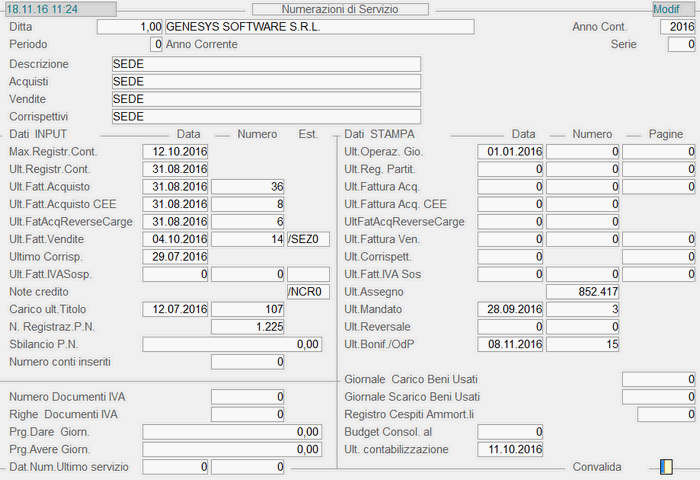
Numerazioni.
 2. Assegnazione Conti Standard
2. Assegnazione Conti Standard
Questa tabella consente a  di conoscere i codici di specifici elementi del
Piano dei Conti, utili all'esecuzione di alcune funzioni che,
altrimenti, richiederebbero l'intervento dell'utente. In altre parole, se si considerano le funzioni
automatiche di
passaggioanno;
, queste non hanno bisogno di interagire con l'utente durante la loro esecuzione, proprio
perché i codici relativi ai conti Bilancio di apertura, Bilancio di Chiusura, Profitti e Perdite,
etc. sono ottenuti direttamente da questa tabella.
di conoscere i codici di specifici elementi del
Piano dei Conti, utili all'esecuzione di alcune funzioni che,
altrimenti, richiederebbero l'intervento dell'utente. In altre parole, se si considerano le funzioni
automatiche di
passaggioanno;
, queste non hanno bisogno di interagire con l'utente durante la loro esecuzione, proprio
perché i codici relativi ai conti Bilancio di apertura, Bilancio di Chiusura, Profitti e Perdite,
etc. sono ottenuti direttamente da questa tabella.
Una nota di rilievo merita l'organizzazione di questa tabella composta da 999 elementi (i primi 9 riservati, gli altri liberi), ognuno dei quali è esso stesso una tabella di 10 conti standard. Se per esempio, c'è una referenza al conto standard 546, il riferimento è alla sesta voce dalla 54-esima tabella.
Parlare dei Conti Standard come di riferimenti rapidi da inserire, nelle causali contabili o nelle anagrafiche dei clienti/fornitori come contropartita abituale, sarebbe riduttivo. In realtà i vantaggi offerti sono molteplici, essi infatti consentono:
- L'attivazione di automatismi. Una volta strutturata una causale e completata con i Conti Standard, durante l'immissione della prima nota, i codici dei conti interessati saranno proposti in automatico a tutto vantaggio dell'operatore, che riscontrerà un miglioramento in termini di prestazioni e di tempo.
- L'astrazione dai codici assegnati agli elementi del particolare
Piano dei Conti. Se si dovesse indicare sulle causali
contabili direttamente il codice del Piano dei Conti, si
dovrebbe strutturare la stessa causale contabile, per ogni ditta gestita da
 .
Questo inconveniente, molto serio in caso di gestione multiaziendale, è risolto
elegantemente dai Conti Standard.
.
Questo inconveniente, molto serio in caso di gestione multiaziendale, è risolto
elegantemente dai Conti Standard. - La riduzione dell'intervento dell'operatore, nell'eventualità sorgesse la necessità di associare ad un Conto Standard, un codice diverso del Piano dei Conti (poiché generalmente un Conto Standard ricorre più volte ed in diverse entità della base di dati), oppure, durante l'esecuzione di alcune funzioni che attingono informazioni sui codici dei conti, direttamente dalla tabella dei Conti Standard.

Assegnazione Conti Standard.
Con la release 5.2.3.0, per le installazioni che dispongono del modulo E22 Cespiti ammortizzabili, è stata implementata la gestione degli ammortamenti anticipati con il metodo del doppio binario.
A tale scopo occorre aggiornare la tabella dei conti standard con l'inserimento dei seguenti elementi:
- 73 -> conto Ammortamento indeducibile per Interferenza Fiscali
- 74 -> conto Ammortamento indeducibile beni immateriali (che non è legato al disinquinamento)
- libero (utilizzare qualunque codice) -> conto Fondo Recupero Interferenza Fiscali
Inoltre, è stata aggiornata la causale automatica per la rilevazione della vendita/dismissione delle immobilizzazioni, con la possibilità di gestire anche lo storno del fondo recupero interferenze fiscali (vedi information E22 Gestione cespiti ammortizzabili).
Per attivare l'automatismo occorre integrare la causale 22600 con il rilancio alla 22640 Storno Fondo Recupero Interferenze Fiscali (in corrispondenza del conto standard della colonna dare in luogo del codice 298 impostare il conto standard assegnato al conto Fondo Recupero Interferenza Fiscali).
 3. Assegnazione Conti Standard Diversi
3. Assegnazione Conti Standard Diversi
A differenza dei precedenti, dei quali la Genesys Software S.r.l. se ne riserva l'utilizzo, l'utente può inserire liberamente i Conti Standard diversi, da collegare alle causali contabili, ai Clienti e ai Fornitori. In questo caso, i codici della tabella a disposizione dell'utente vanno da 10 a 999.
È preferibile raggruppare in ogni elemento della tabella, conti tra loro omogenei e attribuire agli stessi, un titolo significativo. Si noti inoltre, che quanto detto nel paragrafo precedente, trova applicazione anche per i Conti Standard Diversi.
In fase d'Immissione/Manutenzione Conti Standard Diversi, è stato implementato un controllo per verificare se il conto da inserire o manutenere esiste già in altre tabelle, al fine di evitare la duplicazione dello stesso ed il proliferare di tabelle diverse.
Per attivare il suddetto controllo, è sufficiente cliccare con il tasto sinistro del mouse, sul bottone corrispondente al conto da verificare ed ottenere così, se il conto esiste già in un'altra tabella, il riferimento alla stessa.

Assegnazione Conti Standard Diversi.
Sezionale I.V.A.
L'attivazione di questo flag
è utile per le ditte che gestiscono più serie di numerazione per i documenti di vendita, poichè
comporta la stampa del numero di serie sul registro I.V.A. unico. In
caso contrario invece, sono stampati registri diversi per ogni serie numerazione.
Gestione Professionisti
La gestione dei
professionisti si abilita inserendo il valore 5 e richiede che il campo
Quadro Dichiarazione dei Redditi della parte contabile
sia impostato a C o E.
Registrazione incassi
Consente di selezionare la modalità di registrazione degli incassi,
scegliendo tra quella analitica (valore 1) e quella
sintetica (valore 0).
Passaggio contabile
Nell'ambito del modulo
cicloattivo;
, la fase di
Contabilizzazione;
dei documenti di vendita può essere eseguita dal sistema in modalità
standard o analitica, in quest'ultimo caso è
necessario valorizzare ad 1 il presente indicatore.
Gli altri Flags Ditta inseriti in questa sezione sono parametri utili all'attivazione di gestioni verticali (filiale, depositi, lotti, regime in accise, caratteristiche e pedane), nell'ambito di un modulo preesistente. Il controllo di questi campi è a carico del Servizio Assistenza.
- Situazione Partite
- La stampa della Situazione Partite può essere eseguita con riferimento:
- Calcolo MDB
- I valori di attivazione previsti per quest'indicatore sono:
- 1 = abilita il calcolo in funzione dei Vuoti
- 2 = imposta il calcolo in funzione dei Giorni
- 3 = considera ai fini del calcolo, sia i Vuoti che i Giorni.
- 2 = imposta il calcolo in funzione dei Giorni
Sincronizzazione sedi/periferie
Se impostato a spazio,
non esporta in periferia i movimenti di trasferimento, tra i depositi registrati in sede. I valori di
attivazione previsti per quest'indicatore vanno da 1 a 9, più
precisamente, da 1 a 4 riguardano la gestione delle
ditte, mentre da 5 a 9 si riferiscono
agli studi.
Gestione fotolaboratorio
La Gestione del
fotolaboratorio può essere abilitata, prevedendo delle Promozioni a valore (scelta 2).
- Gestione Conferimenti
- Il valore assunto da questo flag determina la modalità di gestione dei Conferimenti, i valori previsti sono:
- A = per indicare il "Tipo A"
- B = per selezionare il "Tipo B".
- Numerazione libri e registri
- Impostare:
- 1 = per attivare la numerazione pagine del giornale contabile
- 2 = per attivare la numerazione pagine dei registri I.V.A.
- 3 = per attivare la numerazione pagine su entrambi i documenti.
- La numerazione pagine è eseguita dal sistema durante le relative stampe.
Numerazione attività registri I.V.A.
La valorizzazione di questo campo è richiesta solo
agli utenti che utilizzano la gestione di più attività, esclusivamente per usufruire di più serie
numerazioni, ai fini della fatturazione. Detti utenti devono valorizzare ad 1
l'indicatore, poichè questo valore assicura che la numerazione pagine segua la stessa progressione
per tutte le attività.
I contatori per la numerazione dei registri sono rilevati dalle Numerazioni della ditta con codice zero. Per questa gestione particolare, la numerazione pagine ha effetto solo se la stampa dei registri è eseguita in definitivo.
- Gestione Credito I.V.A. Anno Precedente
- Il valore inserito in questo campo specifica la modalità di riporto del credito I.V.A., relativo all'anno precedente.
- Se 0 = libero il credito I.V.A. è riportato nellanno corrente e tenuto a disposizione solo per compensare altri tributi, oppure azzerare o diminuire leventuale debito della liquidazione periodica.
- Per le ditte che hanno scelto la gestione libera del credito I.V.A., nella stampa della liquidazione periodica sono stati inseriti i seguenti dati informativi:
Per le ditte su cui s'intende applicare la prima modalità di riporto, è necessario, prima di stampare in modo definitivo la liquidazione di gennaio o del primo trimestre (esercizio corrente), portare a 1 il suddetto indicatore, in caso contrario impostare 0.
Gestione conto divisione
L'accensione di questo flag
abilita la gestione del conto divisione. Inoltre, ai fini della
FatturazioneElettronica;
, accessibile dal modulo
CicloAttivo;
, l'attivazione del conto divisione permette di stampare ed interrogare i dati contabili
e finanziari, anche per conto consegna.
- Gestione Economica Clienti/Fornitori
- L'attivazione di quest'indicatore abilita la Gestione Economica Clienti/Fornitori in modalità base o completa, a seconda del valore impostato:
- 1 = gestione base
- 5 = gestione completa
- A differenza della gestione base (valore 1), la gestione completa (valore 5) prevede il controllo delle Condizioni Commerciali legate alle Convenzioni e all'Assortimento degli Articoli.
Gestione privacy
In ottemperanza alle disposizioni previste dal D.Lgs 196/2003 sulla privacy, le aziende che gestiscono dati sensibili devono richiedere ai clienti ed ai fornitori, con i quali entrano in rapporto, il consenso al trattamento dei dati, attraverso l'invio di una comunicazione nella quale devono essere riportate informazioni circa i fini e le modalità di utilizzo di questi dati, l'indicazione del titolare e del responsabile del trattamento, l'evidenzazione dei diritti riconosciuti all'interessato dal trattamento ed infine la sezione riservata all'interessato stesso per l'inoltro del consenso.
 prevede la possibilità di gestire, attraverso il campo "Gestione privacy", presente tra i parametri funzionali ditta, la modalità adottata dall'azienda per l'inoltro della comunicazione:
prevede la possibilità di gestire, attraverso il campo "Gestione privacy", presente tra i parametri funzionali ditta, la modalità adottata dall'azienda per l'inoltro della comunicazione:
-
Nessuno
-
"1 Base" = Comunicazione verbale
-
"2 Nuovo cliente/fornitore" = Gestione dati sensibili. Comunicazione emessa in fase di inserimento di un nuovo cliente/fornitore.
-
"3 Stampa documento cliente" = Gestione dati sensibili. Comunicazione emessa in fase di stampa documento cliente.
È opportuno precisare, che per eseguire la modifica dei campi relativi ai Parametri, è necessario impostare sulla Convalida, la lettera M (o m), seguita dal tasto INVIO.
Numero Giorni Esposizione Cambiaria Clienti
La Partita Cliente, seppur saldata con un Titolo (accettazione, cessione, tratta, ricevuta bancaria, RID e cessione credito), resterà in Esposizione Cambiaria, oltre la Data di Scadenza, un numero di Giorni corrispondente al valore impostato in questo campo.
Numero Giorni Esposizione Cambiaria Fornitori
La Partita Fornitore, seppur saldata con un Titolo, resterà in Esposizione Cambiaria, oltre la Data di Scadenza, un numero di Giorni
corrispondente al valore impostato in questo campo.
Saldoconto fatture dal
Indicare il numero di mesi antecedenti alla data del sistema, a partire dai quali attivare la ricerca e la visualizzazione delle Partite da Saldare nella funzione Saldaconto della Prima Nota - Operazioni Finanziarie.
Tasso Interessi a Credito
Impostare il Tasso d'Interesse a Credito cui assoggettare le Partite dei Clienti scadute e non ancora saldate. Il Tasso d'Interesse sarà proposto in automatico nelle funzioni che lo richiedano (ad esempio Interrogazione e Stampa Partite Scoperte).
Tasso Interessi a Debito
Impostare il Tasso d'Interesse a Debito cui assoggettare le Partite dei Fornitori scadute e non ancora saldate. Il Tasso d'Interesse sarà proposto in automatico nelle funzioni che lo richiedano (ad esempio Interrogazione e Stampa Partite Scoperte).
Numero Giorni Intervallo Scadenze
Indicare il numero di giorni da cui è composto l'intervallo temporale, utile per la classificazione delle Partite Scoperte nelle funzioni di Interrogazione e Stampa.
Impostando 0 (zero), è assunto in automatico l'intervallo di 30 giorni.
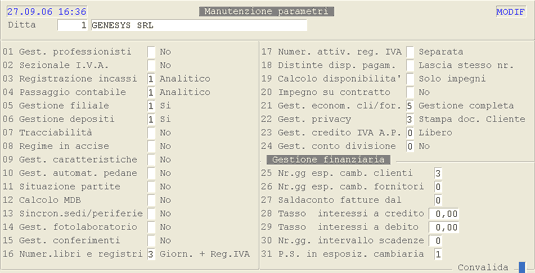
Parametri funzionali.
Contenuti correlati
4. Dati di Servizio
Nei Dati di Servizio è raggruppata una serie d'informazioni utili al buon funzionamento dell'applicativo, di cui ne velocizzano l'esecuzione, garantendo degli automatismi altrimenti non ottenibili. Nell'ambito di questo gruppo, è possibile distinguere le seguenti tabelle:
La presenza di questa tabella, oltre a garantire una serie di controlli, assicura la corretta progressione dei Numeri e delle Date nella registrazione dei Documenti di Ordine, Vendita, Acquisto e Magazzino e nelle relative stampe.
3. Assegnazione Conti Standard Diversi
La flessibilità di  consente l'assegnazione di altri elementi del
Piano dei Conti a Conti Standard indicati come Diversi,
in quanto ad uso e discrezione dell'utente.
consente l'assegnazione di altri elementi del
Piano dei Conti a Conti Standard indicati come Diversi,
in quanto ad uso e discrezione dell'utente.
Questa tabella è predisposta all'inserimento di alcuni Parametri utili
all'attivazione di specifici controlli, eseguiti in automatico da
 .
.
Sono i dati raggruppati in questa tabella a garantire la corretta progressione dei Numeri e
delle Date, attribuiti ai Documenti di Ordine, Vendita, Acquisto e Magazzino, nonchè
una serie di controlli diretti ad accertare l'affidabilità e l'efficacia delle funzioni
di  .
.
La gran parte dei dati è gestita in automatico dal programma in fase di registrazione: di ciascun Documento sono riportati la Data e il Numero, mentre per i Documenti stampati in definitivo sono indicati anche il Numero di Pagine e le relative Righe.
Si consiglia di prestare particolare attenzione alla manutenzione di questi dati, poichè potrebbero causare problemi in fase di Aggiornamento Contabile e nella progressione dei Documenti emessi.
Serie
Individua la Serie Numerazione che si desidera consultare: standard o
personalizzata per ogni singolo Deposito.
Progressivi Carichi/Scarichi
Riporta il valore dei Progressivi di Carico/Scarico risultanti dall'ultima stampa del
GiornaleMagazzino.
Totale Documenti
La funzione di questo contatore è quella d'indicare il numero di registrazioni eseguite
dai moduli
È possibile variare il Totale Documenti, forzando il contatore con il tasto F3: quest'operazione però, potrebbe generare dei movimenti con chiavi duplicate.

Dati di Servizio: Numerazioni.
 3. Assegnazione Conti Standard Diversi
3. Assegnazione Conti Standard Diversi
L'utente può codificare liberamente i Conti Standard Diversi da collegare alle Causali Contabili, ai Clienti e ai Fornitori: in questo caso, sono a disposizione i codici compresi tra 10 e 999. In ogni elemento della tabella, è preferibile raggruppare Conti tra loro omogenei e attribuire agli stessi un titolo significativo.

Dati di Servizio: Assegnazione Conti Standard Diversi.
Questa tabella è predisposta all'inserimento di alcuni Parametri utili
all'attivazione di specifici controlli, eseguiti in automatico da
 .
.
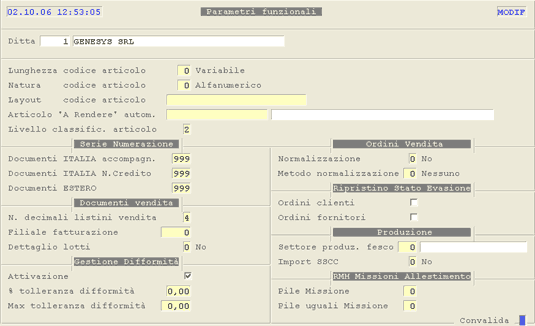
Dati di Servizio: Parametri funzionali.
Lunghezza codice articolo
In fase d'inserimento del Codice Articolo, il sistema provvede ad accertare che la lunghezza
dello stesso corrisponda a quella indicata nel campo in oggetto. Quest'indicatore può assumere
valore 0 (zero), per indicare una lunghezza di tipo variabile e con un'estensione
massima di 18 caratteri, o un valore maggiore di zero per indicare invece una lunghezza
fissa.
Il controllo sul Codice Articolo è subordinato all'impostazione di una lunghezza fissa.
- Natura codice articolo
- In fase d'inserimento del Codice Articolo, il sistema accerta che la natura dello stesso coincida con quella indicata in questo campo, rifiutando eventuali valori errati, ossia di tipo diverso rispetto a quello impostato.
- I valori di attivazione previsti per questo parametro sono:
- 0 = Alfanumerico
- 1 = Numerico
- 2 = Alfabetico
- 3 = Alfanumerico con allineamento a sinistra.
Il Codice Articolo, anche se numerico, è sempre allineato a sinistra.
serie numerazione
Confermando il valore 999 proposto in automatico, il sistema assumerà come Serie di Numerazione quella Standard, oppure quella eventualmente specificata sul Deposito; impostando un valore diverso invece, in fase d' ImmissionedeiDocumentidiVendita, i contatori dei Documenti saranno assunti dalla Serie specificata.
Documenti ITALIA accompagnatori
La Serie di Numerazione inserita in questo campo, solo se diversa da 999,
sarà assunta per l'emissione di Documenti di Trasporto, Bolle e Fatture accompagnatorie.
Documenti ITALIA Note Credito
Indicando una Serie Numerazione diversa da 999,
questa sarà assunta per l'emissione delle Note Credito.
- Documenti ESTERO
- La Serie di Numerazione impostata in questo campo, solo se diversa da 999, sarà assunta per l'emissione di tutti i Documenti (D.d.t., Bolle, Fatture, Note Credito...) relativi a Clienti esteri.
- L'identificazione di Cliente estero dipende dal valore del campo anagrafico Allegato IVA.
- I valori ammessi sono:
- 2 = CE
- 3 = Extra CE
- 4 = Repubblica di San Marino.
documenti vendita
Numero Decimali Listini Vendita
È utilizzato nelle funzioni di Aggiornamento Listini,
allo scopo di arrotondare il prezzo di fatturazione al numero di decimali indicato. Il valore
di inizializzazione è 4, altri valori ammessi sono 2 e 3.
- Filiale Fatturazione
- Per le Ditte su cui risulta attiva la Gestione Filiali, la valorizzazione del presente indicatore, unitamente al codice della Filiale da interessare alla Fatturazione, consente, in fase di EmissioneFattureDifferite, di:
- eludere il controllo sulla Filiale di emissione dei D.d.t.: sarà emessa un'unica Fattura anche nell'ipotesi in cui ad uno stesso Cliente risultino emessi D.d.t. su Filiali diverse
- generare la partita aperta e quindi i movimenti contabili sulla Filiale di Fatturazione specificata.
gestione difformità
Attivazione
In fase di valorizzazione dei d.d.t. passivi, se questo campo risulterà spuntato, sarà attivata la verifica della fattura rispetto ai documenti, registrata in Entrata Merci e, in caso di disparità, sarà generata una difformità.
ordini vendita
Contenuti correlati

10. Anagrafica Filiali
Questa Anagrafica è funzionale all'attivazione di una contabilità separata per le diverse Filiali, nell'ambito di una stessa Ditta: la contabilità è gestita sia per i Conti Economici che per quelli Finanziari.
Presupposto indispensabile per la Gestione Filiali è l'attivazione del relativoindicatore;, presente tra i ParametriFunzionali; della Ditta.
È possibile che, nell'ambito di una stessa Ditta, più Utenti si occupino disgiuntamente della Gestione Filiali: in considerazione di questo, è prevista la possibilità di assegnare a ciascuno di essi un proprio Codice Filiale. L'attribuzione di questo Codice permette al programma, in fase d'immissione PrimaNota;, di proporlo in automatico.
L'attribuzione del Codice Filiale all'Utente è un'operazione accessibile dalla funzione di Manutenzione Menù, nel modulo Gestione Servizi. La modifica di tale Codice invece, è consentita in base ai privilegi accordati all'Utente.

Anagrafica Filiale: 1° videata
- Nel corpo della videata sono collocati i dati anagrafici della Filiale:
- la Ditta di appartenenza
- l'Indirizzo, il C.A.P. e la Città
- il numero di Telefono e l'indirizzo e-mail
- A seguire sono riportati:
- il codice e il nominativo del Responsabile
- il Deposito di riferimento e il Deposito resi
- il Centro di Costo/Ricavo associato alla Filiale
- la Filiale di rifatturazione
In questa sezione sono presenti i campi per la gestione del Portale e i dati identificativi per la connessione:
Portale
Impostare il codice della TabellaPortale da agganciare
alla Filiale.
NOTA
La Tabella Portale è una Tabella Procedurale presente nel modulo Gestione Servizi.
User-Id
Identificazione sul Portale.
Password
Password sul Portale.
Nell'ambito delle funzioni di Sincronizzazione eSIGEA - Federfarma, User-Id e Password, indicati sulla Filiale, permettono d'identificare la cartella da cui prelevare gli Ordini presso il gestore del Servizio.
Serie Numerazioni
Ciclo Attivo
- I campi presenti in questa sezione servono a specificare la Serie di Numerazione da attribuire ai Documenti di Vendita e agli Ordini:
- Ft. Acc.
Serie di Numerazione per le Fatture Accompagnatorie - Ft. Imm.
Serie di Numerazione per le Fatture Immediate - Ft. Diff.
Serie di Numerazione per le Fatture Differite - NC
Serie di Numerazione per le Note Credito
In generale, il valore 0 (zero) determina l'attribuzione della Serie di Numerazione
standard, mentre un valore diverso da zero determina l'assunzione di una Numerazione diversa da quella
standard: in quest'ultimo caso, si consiglia di far corrispondere la Serie di Numerazione al codice della Filiale.
Ad esempio, se la Filiale ha codice 10, sarebbe opportuno assegnare Numerazioni comprese tra 11 e 19.
NOTA
Importante! La Serie di Numerazione eventualmente impostata sul Deposito è prioritaria rispetto a quella indicata sulla Filiale; così come le Serie di Numerazione eventualmente impostate nei Parametri funzionali della Ditta prevalgono su tutte.
Controllo su Serie
L'attivazione di questo check-box comporta il controllo della Serie di Numerazione, in fase d'immissione
in PrimaNota
e in PrimaNotaCassa. Piú precisamente, in entrambe le funzioni, il programma controllerà
che la Serie impostata sia tra quelle previste sull'Anagrafica della Filiale indicata: se il controllo è positivo,
la Serie sarà accettata, altrimenti sarà rifiutata.
Se è attivo il Controllo su Serie, risultano validi anche i seguenti parametri:
Prima Nota
È possibile indicare fino ad un massimo di 5 Serie di Numerazione, da utilizzare
in PrimaNota
Impostare il valore 9999 in corrispondenza delle
Serie da Non gestire.
NOTA
L'impostazione del campo Prima Nota Default è sempre possibile, a prescindere dall'attivazione del check-box di Controllo: la Serie impostata in questo campo sarà proposta di default in PrimaNota. Se impostato 9999, invece, sarà proposta la Serie 0 (zero) che, in caso di controllo, sarà accettata solo se prevista.
Prima Nota Cassa
È possibile indicare fino ad un massimo di 5 Serie di Numerazione, da
utilizzare in PrimaNotaCassa. Le Serie di Numerazione impostate in questa sezione sono valide
anche ai fini della Prima Nota.
Impostare il valore 9999 in corrispondenza
delle Serie da Non gestire.
NOTA
L'impostazione del campo Prima Nota Cassa Default è sempre possibile, a prescindere dall'attivazione del check-box di Controllo: la Serie impostata in questo campo sarà proposta di default in PrimaNotaCassa. Se impostato 9999, invece, sarà proposta la Serie 0 (zero) che, in caso di controllo, sarà accettata solo se prevista.

Anagrafica Filiale: 2° videata
Capienza Giornaliera
Colli - Pallets - Valore
In questi campi è possibile indicare la quantità massima di Colli e
Pallets, nonchè il relativo Valore, che la Filiale può ricevere giornalmente.
Giorni Sicurezza
Il valore inserito in questo campo è sommato ai giorni di consegna
impostati sul Fornitore, ai fini del calcolo della Scorta Minima.
% Alert
La percentuale inserita in questo campo è utilizzata per determinare lo stato
di alert (rosso o arancio), nella gestione dei prodotti sotto scorta.
% Tolleranza
I dati inseriti in questa sezione sono utili in fase di Entrata ed Uscita Merci, per quantificare lo scostamento tra la Quantità ordinata e quella consegnata: se lo scostamento rilevato è maggiore della percentuale di tolleranza, il programma emette apposita segnalazione all'Utente, che potrà comunque procedere, forzando con il tasto F3.
Entrata Merci
La percentuale di tolleranza impostata in questo campo è assunta in fase di Entrata Merci,
per verificare lo scostamento tra la Quantità ordinata e quella consegnata dal Fornitore.
Uscita Merci
La percentuale di tolleranza impostata in questo campo è assunta in fase di Uscita Merci,
per verificare lo scostamento tra la Quantità ordinata e quella consegnata al Cliente.
Min var. Prezzi
In fase d'immissione prezzi dal Ciclo Passivo, è verificato l'eventuale scostamento
tra il vecchio e il nuovo prezzo: nel caso la percentuale di variazione risulti inferiore a quella impostata,
sarà emessa apposita segnalazione all'Utente.
Max var. Prezzi
In fase d'immissione prezzi dal Ciclo Passivo, è verificato l'eventuale scostamento
tra il vecchio e il nuovo prezzo: nel caso la percentuale di variazione risulti superiore a quella impostata,
sarà emessa apposita segnalazione all'Utente.
in Valore assoluto
È possibile impostare lo scostamento anche in valore assoluto: in questo caso è valido sia
per variazioni in eccesso che per variazioni in difetto, del nuovo prezzo rispetto al precedente.
Solo competenza amministrativa
Se è attivo questo flag, il Ce.Di. che lo gestisce sarà escluso dalle funzioni del
Ciclo Attivo e Ciclo Passivo, che riguardano l'aggiornamento
automatico tra Ce.Di. diversi.
- Magazzino
Il valore di questo flag rivela le condizioni del magazzino: - 0 = No ubicazioni
- 1 = Normale
- 5 = Saturo
- 11 = Magazzino normale senza gestione della Contabile Pallets
- 15 = Magazzino no saturo senza gestione della Contabile Pallets
- 99 = Rifatturazione
In caso di scelta dei valori normale o saturo, la differenza consiste nei diversi criteri utilizzati per la locazione della merce.
Limite n. Colli Proposta
Indica il numero massimo di Colli che possono essere indicati nella Proposta di Consegna:
se raggiunto il limite impostato, per la parte eccedente sarà generata un'altra
Proposta.
ODV diversi per ricorrenze
L'attivazione di questo check-box comporta la generazione di Ordini di
Vendita diversi per tutti quegli Articoli che risultano di tipo «ricorrenza».
Centralizzazione freschi
Se la centralizzazione freschi (deperibili e ortofrutta) è attiva, gli Ordini di Vendita
saranno automaticamente generati sulle Filiali assegnate ai prodotti deperibili e a quelli dell'ortofrutta.
Colore sfondo
È possibile applicare un colore di sfondo ai campi relativi al Codice e alla Denominazione della Filiale
(l'elenco dei colori disponibili è visualizzabile nella finestra dell'help in linea).
Il valore 0 (zero) indica che non è applicato alcun colore di sfondo.
Contenuti correlati

11. Anagrafica Depositi
Questa tabella include le informazioni relative ai magazzini fisici, di cui l'Azienda dispone per la movimentazione della merce.
Codice Ditta
Impostare il Codice della Ditta a cui appartiene il Deposito.
Codice Deposito
Impostare il Codice e la Descrizione da attribuire al Deposito.
Indirizzo - Città - C.a.p. - Provicia
- Natura
- È possibile specializzare la natura del Deposito.
- I valori ammessi sono:
- 0 = non definita (di default)
- 5 = magazzino
- 10 = silos/serbatoio
- 15 = cisterna
- 20 = cella frigo
- 30 = deposito viaggiante
- 40 = deposito presso terzi
- 45 = deposito di terzi
Tasti Label
Anagrafica Depositi - 1° Videata 
Centri di Costo e Ricavo
Indicare i Centri di Costo e Ricavo su cui far confluire rispettivamente, i movimenti di carico
e scarico del Deposito selezionato.
L'impostazione di questi campi è subordinata
alla gestione della Contabilità Analitica.
NOTA
I Centri di Costo e Ricavo specificati in questi campi saranno assunti, solo se non risulta valorizzata la ContropartitaRicavieCosti nell'AnagraficaArticoli.
Conto Generale
Indicare il Conto Generale su cui far confluire i movimenti d'incasso, generati dall'acconto imputato in fase
ImmissioneDocumentiConsegna.
L'aggiornamento di questo campo è effettuato in automatico dal programma, contestualmente alla registrazione dei movimenti
d'incasso, relativi al Deposito selezionato.
Serie Numerazioni
Specificare la Serie di Numerazione da attribuire ai Documenti di Vendita.
Impostando 0 (zero), il programma assume come Serie di
Numerazione quella standard; per un valore maggiore di 0
(zero) invece, è assunta una Numerazione diversa da quella
standard, che si consiglia di far coincidere con il
Codice Deposito.
Codice Agente
È un elemento della tabella Agenti ed è
proposto in automatico dal programma, in fase d'ImmissioneDocumentiConsegna.
Codice Filiale
Se per la Ditta selezionata è attiva la Gestione Filiali, specificare su quale Filiale è gestito il Deposito.
Se questo campo risulta valorizzato, in fase d'immissione Ordini e DocumentiVendita, sarà controllata in automatico la relazione
Deposito - Filiale di competenza.
Deposito Resi
Se sulla Convenzione
è attiva la gestione dei resi, il Deposito selezionato sarà utilizzato per generare il Documento di Reso
corrispondente.
Il Deposito impostato in questo campo è assunto anche in fase di generazione automatica del Documento di
Reso, dalla funzione Varia&Archivia dei Documenti di Consegna (per le Aziende del Cluster Panifici Industriali).
Causale conferma allestimento
In questo campo è possibile indicare la Causale di Magazzino da utilizzare per generare il
Documento di Consegna (il programma controlla che abbia Tipodocumento da 0 a
5). Se è impostata, in fase di Conferma Allestimento,
sarà proposta questa Causale anzichè quella abitualmente in uso. Questa implementazione
permette di gestire il Deposito di emissione dei Documenti e, quindi, emettere ad esempio i D.d.t. da
un Deposito e le Fatture accompagnatorie da un altro.
Tratta partenza Iniziali - C.a.p.
Se per la Ditta selezionata è attiva la GestioneTrasporti, specificare le Iniziali e il C.a.p.
della Tratta di Partenza.
In fase d'Immissione Documenti di Acquisto/Vendita, i dati impostati sono
utilizzati per proporre in automatico la Località di partenza.
L'impostazione di questi campi
inoltre, è utile in fase di Valorizzazione Trasporti, al fine d'individuare la Tratta da applicare.
Ripristina stato OdV
In caso di modifica/cancellazione di un Documento con cui si evade un Ordine di Vendita, quest'indicatore, se attivo,
comporta il ripristino dello Stato «Da Evadere» sull'Ordine interessato.
Impostando il valore
9 - Come su Ditta, invece, il controllo sarè effettuato a livello generale sui
ParametriFunzionaliDitta
(check-box Ripristina stato evasione).
Ripristina stato OdA
In caso di modifica/cancellazione di un Documento con cui si evade un Ordine di Acquisto, quest'indicatore, se attivo,
comporta il ripristino dello Stato «Da Evadere» sull'Ordine interessato.
Impostando il valore
9 - Come su Ditta, invece, il controllo sarè effettuato a livello generale sui
ParametriFunzionaliDitta
(check-box Ripristina stato evasione).
>>> Gestione Tentata Vendita
La sezione Tentata Vendita si compone dei seguenti campi:
- Attiva Gestione
- Se il Deposito è attivo ai fini della Tentata Vendita, il valore di questo flag indica la tipologia di documenti che è possibile elaborare.
- Sono previsti i seguenti valori:
- 0 = Non attiva
- 1 = Ordini Clienti + Tentata Vendita
- 2 = solo Tentata Vendita
Nel caso il Deposito gestisca solo la Tentata Vendita, questo potrà gestire missioni integrative; altrimenti per aggiornare il mezzo dovrà essere eseguita la funzione di Chiusura Giro.
Valore 1 = Ordini Clienti + Tentata Vendita
Le nuove Proposte dei Clienti potranno essere elaborate ed aggiornate sul dispositivo, soltanto se questo ha eseguito la fase di Chiusura Giro.
Valore 2 = solo Tentata Vendita
L'Ordine di integrazione potrà essere elaborato solo se lo stato del dispositivo risulta «in Consegna» o se questo ha eseguito la fase di Chiusura Giro.In quest'ultimo caso però, le Proposte dei Clienti Non potranno essere elaborate ed aggiornate sul dispositivo.
Iter Solo Tentata Vendita
Nel caso di Tentata Vendita, l'aggiornamento del dispositivo deriva dall'immissione di un Ordine di trasferimento, intestato ad un soggetto che corrisponda al «Cliente», che a sua volta identifica il deposito viaggiante.Sostanzialmente dovrà trattarsi dello stesso Conto Cliente specificato sull'Anagrafica del Deposito.
L'immissione dell'Ordine in sede genererà una Proposta di Consegna, che sarà rilevata mediante il dispositivo e quindi utilizzata per l'allestimento del mezzo.In questo caso, anche se sul mezzo risultano ancora delle bombole e/o degli accessori, le quantità allestite andranno ad integrare quanto già in dotazione tanto che, rispetto al valore «1 - Ordini Clienti + Tentata Vendita», l'aggiornamento del dispositivo Non avverrà contestualmente alla stampa del Ddt di Tentata Vendita, ma quando dal dispositivo sarà eseguita la richiesta di integrazione.
In questo caso, sia le bombole che gli articoli accessori saranno distinti per Documento di Tentata Vendita, in modo da permettere, in fase di consegna, di stampare, per ogni bombola e articolo, il Ddt di Tentata Vendita di riferimento.
Proprio per le caratteristiche dell'iter procedurale, i dispositivi di sola Tentata Vendita Non potranno eseguire la fase di Chiusura Giro Parziale.
- La fase di Chiusura Giro invece, comporta la generazione di un documento di passaggio interno tra il «Deposito mezzo viaggiante» e il «Deposito sede».
- Il Documento di passaggio interno conterrà:
- l'elenco dei Ddt di Tentata Vendita ancora aperti
- gli articoli e le bombole aggiornate dal dispositivo alla sede
L'attivazione di questa check-box consente d'impostare anche i campi successivi:
Codice Conto
Indicare il Conto associato al Deposito, su cui saranno generati i Documenti di Passaggio Interno, tra il Deposito di scarico e quello di carico degli Articoli.
È richiesto che il Conto impostato sia un Conto Cliente.
Giri abilitati
Se questi campi risultano valorizzati, le funzioni di Aggiornamento Dispositivo per Tentata Vendita esporteranno automaticamente tutte le Anagrafiche dei Clienti, associati ai Giri specificati.
In questo modo è possibile suddividere i Clienti di competenza, tra i vari Depositi viaggianti.

Anagrafica Depositi - 1° videata
Anagrafica Depositi - 2° Videata 
- Articoli inventariabili
- Il valore di quest'indicatore determina l'inclusione o l'esclusione del Deposito dalle funzioni inventariali.
- In particolare, i valori previsti sono:
- 0 = No
Non sarà generato alcun Inventario su questo Deposito - 1 = Sì
Il Deposito sarà gestito ai fini dell'Inventario - 2 = Sì, ma non valorizzazione
Il Deposito sarà gestito solo ai fini degli Inventari a Quantità e, pertanto, nel caso si scelga di effettuare un Inventario all'Ultimo Costo, questo Deposito Non sarà preso in considerazione
NOTA
I Depositi su cui è impostato il valore 2 (Sì, ma non valorizzazione) Non saranno elaborati negli Inventari alla Data. Ai fini delle Rettifiche inventariali, invece, saranno utilizzati anche questi Depositi e saranno comunque valorizzati.
Allestimento Consumer Unit
L'attivazione di questo check-box consente di effettuare l'Allestimento delle Consegne anche per singola Consumer
Unit dell'Articolo. È attivabile solo se sulla Ditta Non è attiva la gestione
delle Unità di Misura alternative per Articolo.
- Mappatura magazzino
- Questo parametro è utile per la la gestione dell'InventarioassistitodaRMHd.
- Può assumere i seguenti valori:
- 0 = nessuna organizzazione (mappatura)
- 5 = organizzato per aree/corsie
- 10 = mappato con ubicazioni gestite dal sistema (attualmente non implementato)
- Modalità allocazione
- Questo campo può assumere i seguenti valori:
-
0
=
Non gestita
5
=
Standard
Cerca le Ubicazioni di stocking adeguate ad accogliere l'Unità di carico, partendo da quella più vicina al posto picking.10
=
Ubicazioni assegnate
Alloca nelle Ubicazioni già assegnate all'Articolo, partendo da quella più vicina al posto picking.
- Gestione Abbassamenti
- Se per la Ditta selezionata è attiva la Gestione Abbassamenti, il valore di questo campo specifica la tipologia delle unità di carico, che devono passare dalla zona di picking, durante la fase di Allestimento.
- Sono ammessi i seguenti valori:
- 10 = tutte le unità di carico
- 11 = collettame e mix-pallet
- 12 = collettame, mix-pallet e pallet incompatibili
Impostare 0 (zero) se non è attiva la Gestione Abbassamenti.
- Modalità Inventario
- Questo parametro è utile per la la gestione dell'InventarioassistitodaRMHd.
- Può assumere i seguenti valori:
- 0 = standard
- 5 = assistito da RMHd (terminalini)
Gestione Contabile Pallet
Analogamente all'indicatore nei ParametriFunzionaliDitta,
per attivare la Gestione Contabile Pallet sul Deposito, occorre impostare il valore
5.
NOTA
Attenzione! Se si utilizza un Deposito su cui Non è attivo quest'indicatore, Non sarà generata la movimentazione del pallet.
- Gestione Lotti Ciclo Passivo - Ciclo Attivo
- La presenza di due indicatori distinti permette di differenziare la Gestione dei Lotti, a seconda che si operi nell'ambito del Ciclo Passivo o del Ciclo Attivo.
- In entrambi i casi, un valore maggiore di 0 (zero) abilita la Gestione dei Lotti sul Deposito selezionato e comporta, in fase d'immissione dei movimenti di carico/scarico, la richiesta del Codice Lotto da assegnare alla partita in ingresso o da cui scaricare le quantità in uscita.
- Sono ammessi i seguenti valori:
- 0 = No
- 1 = Sì, facoltativa
- 5 = Sì, sempre
È importante considerare che: se ad esempio il flag è attivo sull'Articolo e non sul Deposito, non sarà richiesta l'indicazione di quest'ultimo, in fase d'Immissione dei Documenti di Magazzino e di Vendita.
- Lotto di Produzione - Formato
- Corrisponde al Lotto di Carico degli Articoli, da proporre in fase di Produzione.
- La smorfia del Lotto di Produzione è costituita dai seguenti due campi:
- il primo è alfanumerico e corrisponde al prefisso del codice
- il secondo è numerico e si basa sulla Data Operazione degli Articoli prodotti.
L'elenco dei formati previsti per la Data Operazione si attiva impostando il tasto F10. - Il programma propone in automatico un esempio del codice Lotto di Produzione, in base alla data odierna.
NOTA
Per evitare modifiche accidentali, in caso di modifica dei campi Lotto o Formato, è richiesta all'utente la forzatura (tasto F3).
Dispositivo RMH
L'attivazione di questa check-box indica che è utilizzato un
Dispositivo RMH, nelle operazioni di entrata merce, abbassamento ed allestimento.
Identificativo
L'Identificativo del Dispositivo RMH, se valorizzato, permette d'indirizzare
alcune missioni prioritariamente al Dispositivo indicato.
- Stato Dispositivo
- È possibile specificare lo Stato del Dispositivo RMH utilizzato.
- Sono ammessi i seguenti valori:
- 0 = disponibile
- 3 = allestimento in corso
- 5 = allestito
- 20 = in consegna
- 25 = chiusura parziale
- 30 = chiusura totale
SSCC
- La corretta composizione del codice SSCC richiede l'impostazione dei seguenti campi:
- Prefisso SSCC, che contiene il codice dell'Azienda
- codice Linea/Coopacker (2 cifre)
- Progressivo SSCC (4 cifre)
NOTA
La presenza di questi campi permette di ottimizzare la composizione del codice SSCC, generato in automatico dalle funzioni relative alla Gestione tracciabilità.
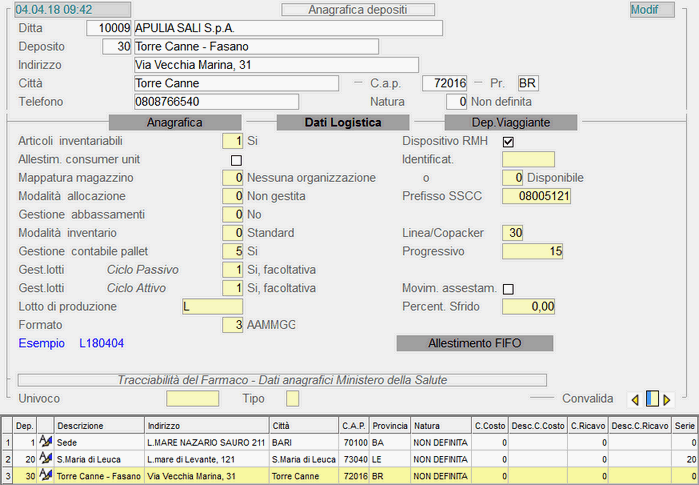
Anagrafica Depositi - 2° videata
Allestimento FIFO
Dalla videata Dati Logistica, cliccando sul tasto label Allestimento Fifo, si attiva
una window in cui è possibile indicare i Settori di Produzione per i quali applicare l'Allestimento FIFO.
Per prevedere l'Allestimento FIFO su tutti i Settori di Produzione, indicare 9999 nella
window. Inoltre, il check-box Lotto unico, se attivo, comporta che, in fase di Allestimento,
sarà assegnato un Lotto unico per referenza, laddove ci sia capienza.
Anagrafica Depositi - 3° Videata 
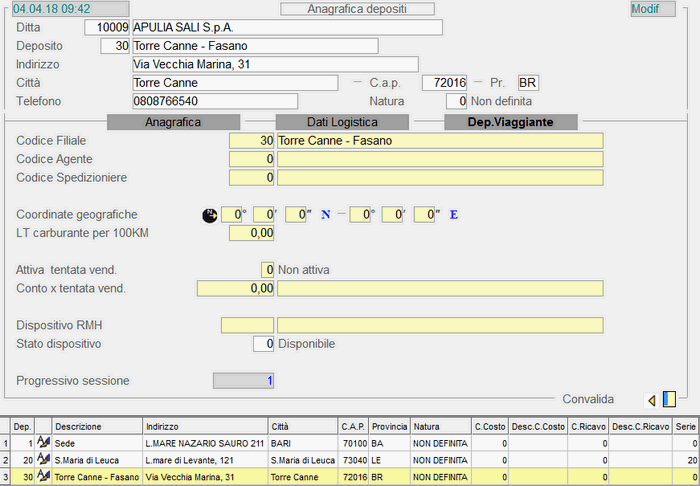
Anagrafica Depositi - 3° videata

Nessun commento